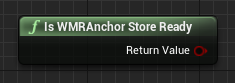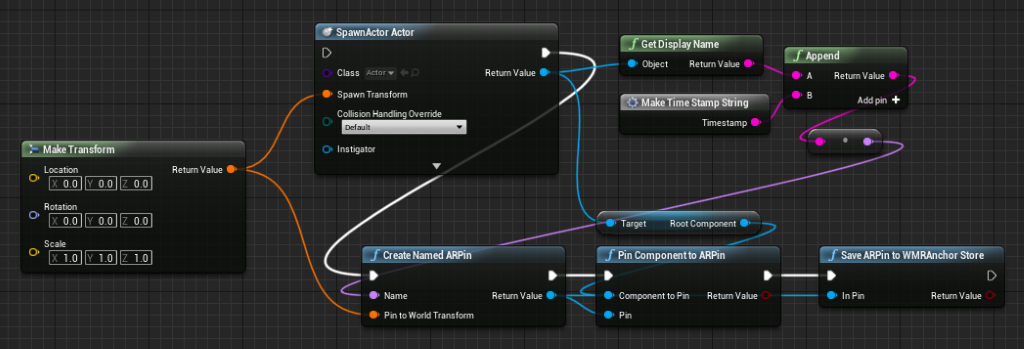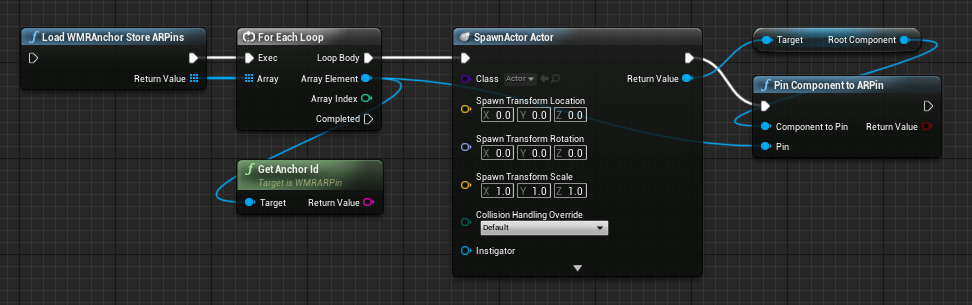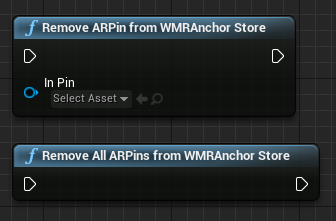Lokala spatiala fästpunkter i Unreal
Spatial anchors sparar hologram i verkligt utrymme mellan programsessioner som ARPins. När de har sparats i HoloLens fästpunktsarkiv kan ARPin-enheter läsas in i framtida sessioner och är ett idealiskt reservalternativ när det inte finns någon Internetanslutning.
Anteckning
Fästpunktsfunktioner från UE 4.25 är föråldrade i 4.26 och bör ersättas med nyare funktioner.
Viktigt
Lokala fästpunkter lagras på enheten, medan Azure Spatial Anchors lagras i molnet. Om du vill använda Azure-molntjänster för att lagra dina fästpunkter har vi ett dokument som beskriver hur du integrerar Azure Spatial Anchors. Observera att du kan ha lokala fästpunkter och Azure-fästpunkter i samma projekt utan konflikter.
Förutsättningar
Viktigt
Spatial anchors kräver Microsoft OpenXR-plugin-programmet.
Microsoft OpenXR-plugin-programmet måste användas, tillgängligt från Unreal Marketplace eller GitHub.
Kontrollera fästpunktsarkivet
Innan du sparar eller läser in fästpunkter måste du kontrollera om fästpunktsarkivet är klart. Det går inte att anropa någon av HoloLens-fästpunktsfunktionerna innan fästpunktsarkivet är klart.
Sparar fästpunkter
När programmet har en komponent som du behöver fästa i världen kan det sparas i fästpunktsarkivet med följande sekvens:
Dela upp det här:
Skapa en skådespelare på en känd plats.
Skapa en ARPin med den platsen och ett namn baserat på aktörens klass.
Lägg till aktören i ARPin och spara stiftet i HoloLens-fästpunktsarkivet.
- Det ankarnamn som du väljer måste vara unikt, vilket i det här exemplet är den aktuella tidsstämpeln.
Om fästpunkten har sparats i fästpunktsarkivet kan du se den i HoloLens-enhetsportalen under System Map manager > Anchor Files Saved On Device (Fästpunktsfiler > sparade på enheten).
Läsa in fästpunkter
När ett program startar kan du använda följande skiss för att återställa komponenter till deras fästpunkter:
Dela upp det här:
Iterera över alla fästpunkter i fästpunktsarkivet.
Skapa en skådespelare på Identity.
Fäst aktören på ARPin från fästpunktsarkivet.
- Det är viktigt att skapa aktören vid identiteten eftersom fästpunkten ansvarar för att flytta hologrammet i världen baserat på var det sparades. En transformering som läggs till här lägger till en förskjutning till fästpunkten.
Fästpunkts-ID:t efterfrågas också så att olika aktörer kan skapas beroende på fästpunktens sparade namn.
Ta bort fästpunkter
När du är klar med en fästpunkt kan du rensa enskilda fästpunkter eller hela fästpunktsarkivet med komponenterna Remove ARPin från WMRAnchor Store och Remove All ARPins from WMRAnchor Store .
Anteckning
Tänk på att Spatial Anchors fortfarande är i Beta, så se till att komma tillbaka för uppdaterad information och funktioner.
Nästa kontrollpunkt för utveckling
Om du följer unreal-utvecklingsresan som vi har lagt fram är du mitt uppe i att utforska MRTK-kärnbyggstenarna. Härifrån kan du fortsätta till nästa byggblock:
Eller gå vidare till Mixed Reality plattformsfunktioner och API:er:
Du kan alltid gå tillbaka till kontrollpunkterna för Unreal-utveckling när som helst.